Bedste værktøjer til at reducere videofilstørrelsen online og offline
Et billede siger tusind ord er passé. Videoformatet er blevet mode og med Facebook forsøger YouTube og Instagram at øge deres engagement ved at fokusere på videoindhold. Jeg er ret sikker på, at de fleste af os Windows -brugere har brugt videoindhold i et stykke tid, men i modsætning til billeder er videoer større i størrelse. Hvis du vil sende på tværs af videoer på e-mail eller dele på en social medieplatform, er det vigtigt at gøre videoen mindre eller med andre ord komprimere videoen. Lad os i denne artikel se nærmere på nogle af de bedste gratis online videoreduktionsværktøjer(online video reducer tools) og gratis videokompressor- og reduceringssoftware(free video compressor & reducer software) .
Reducer videostørrelsen(Reduce Video) online og offline
1] VideoSmaller (web)
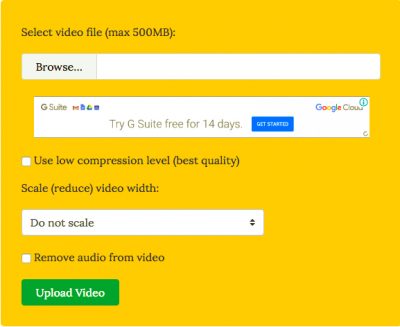
I modsætning til anden videokonverteringssoftware tilbydes Videos Smaller med en klar hensigt. (Videos Smaller)The Videos Smaller fokuserer for det meste på at reducere størrelsen af videoen. Før vi begynder, vil jeg gerne nævne, at VideoSmaller er en online videokomprimeringstjeneste og ikke kræver, at du installerer yderligere software. Det betyder dog også, at en internetforbindelse med høj båndbredde er et must. VideoSmaller er helt gratis(is completely free) , og komprimeringsalgoritmen er ret perfekt.
Alt du skal gøre er at gennemse og uploade videofilen til uploadermenuen. Derefter kan du angive, om du vil bruge lavt kompressionsniveau (lavest mulig komprimering uden forringet kvalitet). Derudover kan du også skalere videoen til en anden bredde. Det skal nævnes, at værktøjet går glip af en tilpasset videobreddeskaleringsindstilling. VideoSmaller tilbyder også en funktion, der "fjerner lyd fra video."
2] Clipchamp online værktøj

I modsætning til andre tjenester nævnt her, sætter Clipchamp et vandmærke på dine videoer. Dette online videokonverteringsværktøj er bedst kendt for at håndtere flere videoer (batchbehandling) og tilbyder et godt sæt funktioner til et onlinekonverteringsværktøj. Sammenfattende tilbyder dette værktøj(this tool) videokomprimeringsværktøjer, konvertering, øjeblikkelig videooptagelse i browseren og et videoredigeringsværktøj. Det var godt at se, at Clipchamp kunne håndtere 4K-videokonvertering med ynde. For at fjerne vandmærkerne skal du betale – så det er noget du skal vide.
3] Gratis videokonverter

Free Video Converter er en offline videokonverter, der er bedst kendt for sin evne til at håndtere batch videokonvertering. Dette værktøj(This tool) understøtter en række videoformater, herunder MP4 , AVI , MPEG og MP3 sammen med en forudindstilling, der er optimeret til iOS-enheder. Den eneste ulempe, som jeg ser, er, at brugerne skal betale for at fjerne vandmærkerne. Ellers en superlativ mulighed, når det kommer til at konvertere og flette videoer til en enkelt fil. Hent det fra hjemmesiden.
4] Enhver Video Converter-software

AnyVideo Converter er en omfattende videokonverter, der imødekommer både dine online og offline behov. Det giver brugerne mulighed for at konvertere videoer på YouTube og andre populære online platforme med relativ lethed. AnyVideo Converter understøtter videokonvertering fra Facebook , Vimeo , Metacafe og andre. Den kommer også med en mulighed for at rippe lyd fra cd'er og dvd'er(DVDs) , for en sikkerheds skyld.
Det bedste er, at Any Video Converter understøtter alle de store videoformater. Derudover tilbyder værktøjet også skræddersyede profiler til hver enhed. Jeg har også bemærket, at konverteringsprocessen er ret hurtig, og alligevel bruger den ikke for meget computerkraft.
5] Håndbremse Video Converter Freeware(Handbrake Video Converter Freeware)
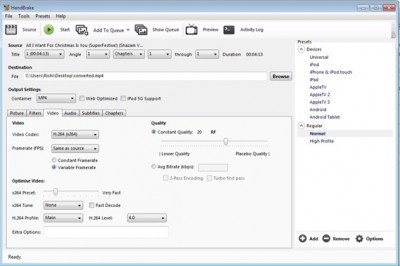
HandBrake Video Converter er min personlige favorit ud af partiet. Handbrake fik respekt for at understøtte det højeste antal videoplatforme, og open source-naturen gjorde det kun til et formidabelt valg. Programmet er intuitivt, og alligevel formår det at tilbyde det bedste sæt funktioner. Videoredigeringsmuligheder(Video) omfatter beskæring, avanceret filtrering, billedhastighedsjusteringer og forudindstillinger. Når det så er sagt, er håndbremsen(Handbrake) relativt ny for Windows (startede som et kun Mac-tilbud). Det eneste problem, jeg stod over for, var den ret stejle indlæringskurve, men igen er det anstrengelserne værd.
Hvilken en foretrækker du?(Which one do you prefer?)
Related posts
Gratis Online Video Downloader og Converter - Video Grabber
VideoUtils er en one-stop online multimediekonverter og editor
Bedste websteder til at konvertere YouTube-videoer til MP3 eller MP4
7 websteder til at finde aktieoptagelser i det offentlige domæne til dine videoprojekter
12 videosider, der er bedre end YouTube
WonderFox DVD Ripper Speedy: Gratis software til hurtig DVD-ripping til pc
Hvor kan man lytte til videospilsoundtracks online
Deaktiver musehovedvideo eller sangeksempel i Windows Media Player
Konverter AVCHD til MP4 ved hjælp af disse gratis konvertere til Windows 11/10
Bedste gratis video til GIF maker software til Windows 10
Fix Denne videofil kan ikke afspilles, fejlkode 224003
Sådan deaktiveres eller stoppes Video Autoplay i Microsoft Edge
Bedste gratis Video Metadata Editor-software til Windows 11/10
Bedste gratis videokvalitetsforbedrer til Windows 11/10
Optimer skærmdeling til et videoklip i fuld skærm i Zoom
Facebook Messenger stemme- og videoopkald virker ikke på pc
Sådan ændres størrelsen på en video ved hjælp af kommandolinje med FFmpeg i Windows 10
Google Drev-videoer afspilles ikke eller viser en tom skærm
Skype privatlivsindstillinger, grupper og videoopkald
Sådan redigeres eller tilføjes metadata til fotos og videofiler i Windows 11/10
